Salvați rapid fișierele în Office 2013 și Bypass Backstage View
Cu setările implicite din Office 2013, făcând clic pe butonul de salvare al unui nou document vă duce la File >> Save As meniul. De asemenea, în majoritatea aplicațiilor Office 2013, butonul Save and Save As este exact același atunci când lucrați cu un nou document. Niciodată nu veți putea observa că acest lucru se întâmplă decât dacă sunteți cineva care începe o mulțime de documente proprii. Și dacă ești, această „caracteristică” poate deveni enervantă, așa că iată cum să o dezactivezi.

Deschideți orice aplicație Office 2013 în care doriți să modificați setările în (Word, PowerPoint, Excel, Publisher, etc.). Apoi faceți clic pe fila File.
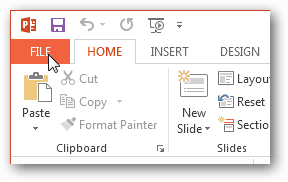
Din meniul File, faceți clic pe butonul Opțiuni.
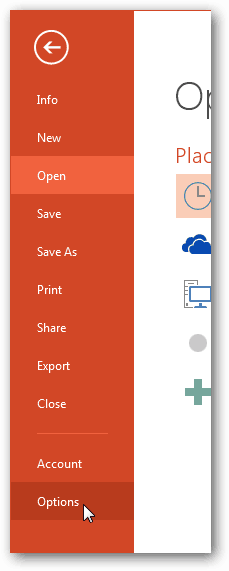
În Opțiuni, faceți clic pe fila Salvare și apoi în panoul din dreapta bifați caseta cu eticheta Nu Scum se află în culise la deschiderea sau salvarea fișierelor.
Faceți clic pe OK pentru a ieși și a salva modificările.
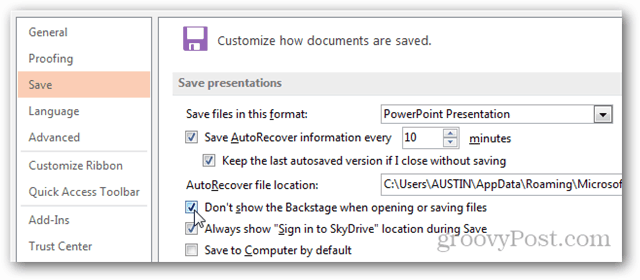
Acum, când faceți clic pe butonul Salvează în timp ce lucrați la un nou document, prezentare sau foaie de calcul, acesta va deschide meniul tradițional Salvați din Windows Explorer.
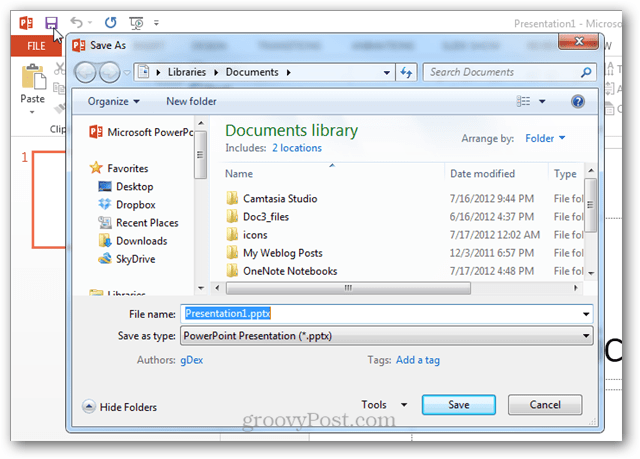









Lasa un comentariu